Eivätkö iMessage-ilmoitukset toimi iPhonessa? 11 helppoa korjausta
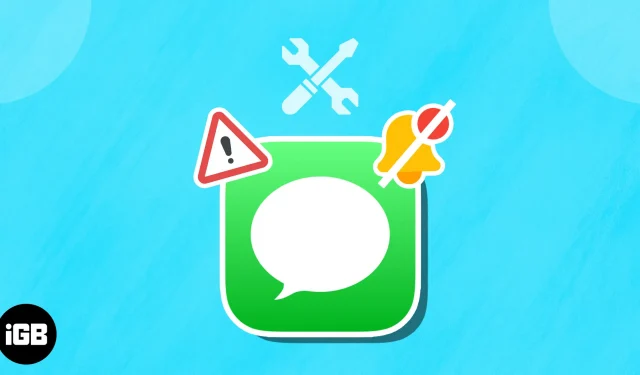
Luotamme ilmoituksiin pysyäksemme ajan tasalla tärkeistä sovelluspäivityksistä, kuten saapuvista viesteistä. Voi olla turhauttavaa, jos iMessage-ilmoituksesi eivät toimi iPhonessa, varsinkin kun odotat tärkeitä päivityksiä. Onneksi ongelma on usein väliaikainen, ja ongelman ratkaisemiseksi on olemassa useita pikakorjauksia.
- Varmista, että iMessage on käytössä
- Pakota Messages-sovelluksen sulkeminen
- Tarkista ilmoitusasetukset
- Varmista, että kontaktia ei ole mykistetty
- Poista Tuntemattomien lähettäjien suodatin käytöstä
- Tarkista, onko iPhone äänettömässä tai tarkennustilassa
- Katkaise Bluetooth-laitteiden yhteys
- Tarkista mukautettu tekstin sävy
- Poista Viestin edelleenlähetys käytöstä
- Palauta kaikki asetukset iPhonessa
- Muut peruskorjaukset
1. Varmista, että iMessage on käytössä
Ensimmäinen askel, jonka haluat tehdä, on varmistaa, että iMessage on käytössä. Tämä saattaa olla poistettu käytöstä, jos olet äskettäin siirtänyt uuteen iPhoneen, vaihtanut uuden SIM-kortin tai palautat laitteen tehdasasetukset. Tarkistaa:
- Avaa Asetukset -sovellus → Vieritä alas kohtaan Viestit .
- Tarkista, onko iMessage käytössä.
- Jos näet Odottaa aktivointia , varmista, että laitteessasi on tarpeeksi saldoa, jotta iPhone voi muodostaa yhteyden verkkoosi ja ottaa iMessagen käyttöön.
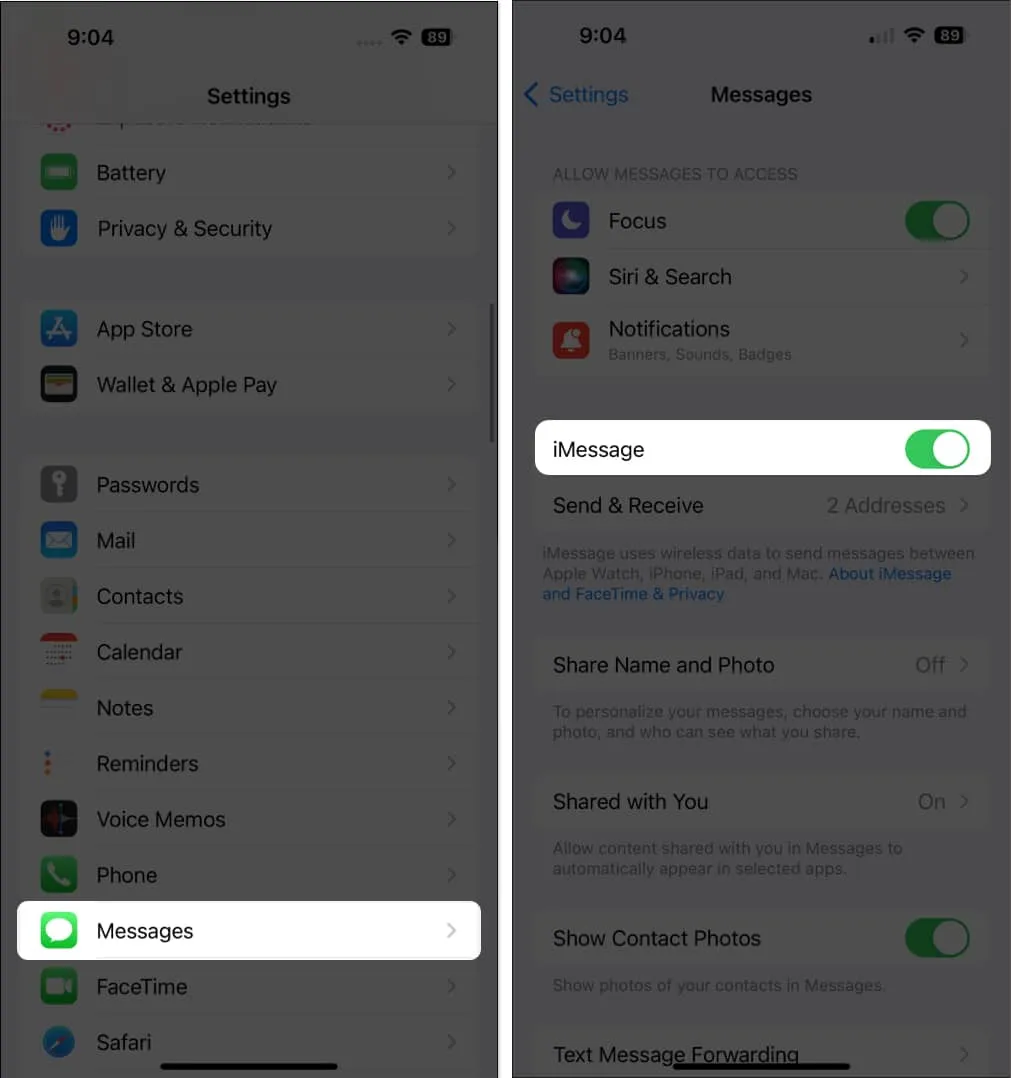
- Jos näet Odottaa aktivointia , varmista, että laitteessasi on tarpeeksi saldoa, jotta iPhone voi muodostaa yhteyden verkkoosi ja ottaa iMessagen käyttöön.
2. Pakota Viestit-sovelluksen sulkeminen
On mahdollista, että virhe tai häiriö aiheuttaa viestien toimintahäiriön. Yleensä sovelluksen pakottaminen sulkemaan ja avaamaan sen uudelleen korjaa ongelman.
Mene vain sovelluslaatikkoon ja pyyhkäise ylöspäin Viestit-sovelluksessa.
3. Tarkista Ilmoitusasetukset
Olet ehkä vahingossa poistanut sovelluksen ilmoitukset käytöstä, jos et näe iMessage-ilmoituksia iPhonen lukitusnäytössä tai ilmoituskeskuksessa. Kytke se takaisin päälle seuraavasti:
- Avaa Asetukset → Siirry kohtaan Ilmoitukset .
- Etsi ja kirjoita Viestit .
- Ota käyttöön Salli ilmoitukset .
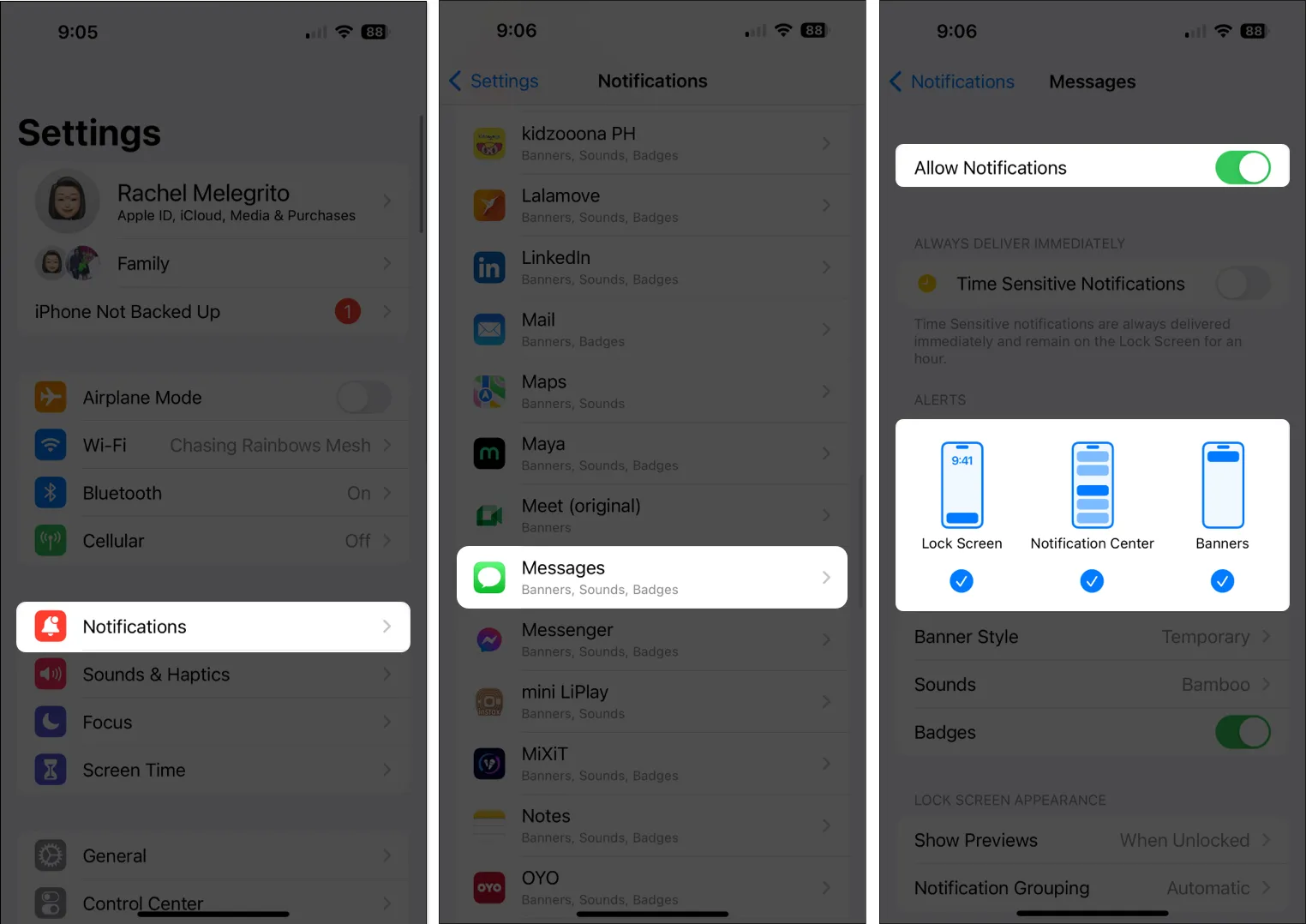
Tarkista, ovatko hälytykset päällä. Varmistaaksesi, että et menetä yhtään viestiä, voit valita kaikki Lukitusnäyttö , Ilmoituskeskus ja bannerit päälle .
4. Varmista, että kontaktia ei ole mykistetty
Jos huomaat, että et saa ilmoituksia tietyiltä henkilöiltä, tarkista yhteystietosi ja katso, ovatko heidän yksittäiset ilmoitushälytykset poistettu käytöstä tai mykistetty.
- Siirry kohtaan Viestit → Valitse keskustelu henkilön kanssa.
- Napauta heidän nimeään → Valitse tiedot .
- Ota Piilota varoitukset pois päältä.
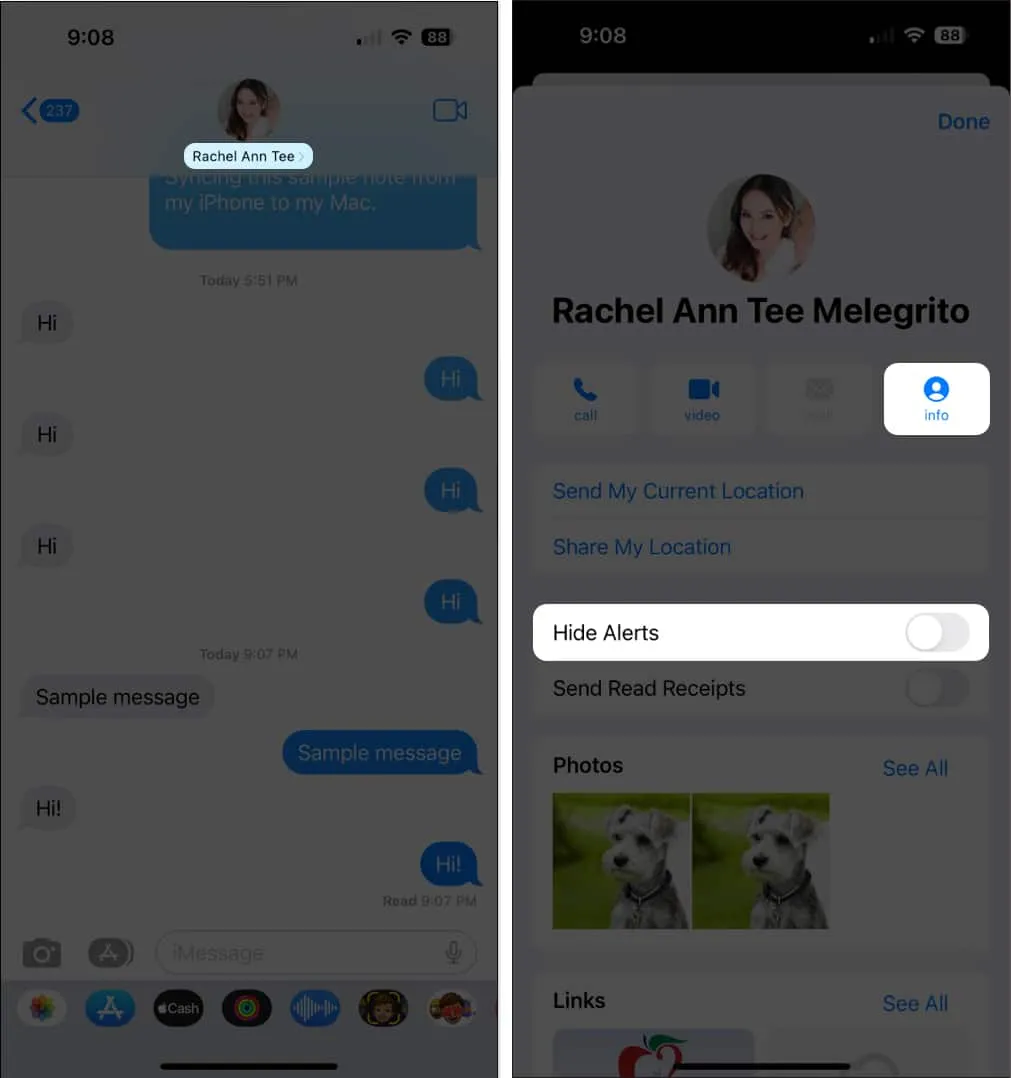
Jos sinulla on mykistetty keskusteluja, mutta haluat silti saada ilmoituksen aina, kun saat maininnan, voit ottaa Ilmoita minulle käyttöön . Siirry kohtaan Asetukset → Viestit → Ota Ilmoita minulle käyttöön .
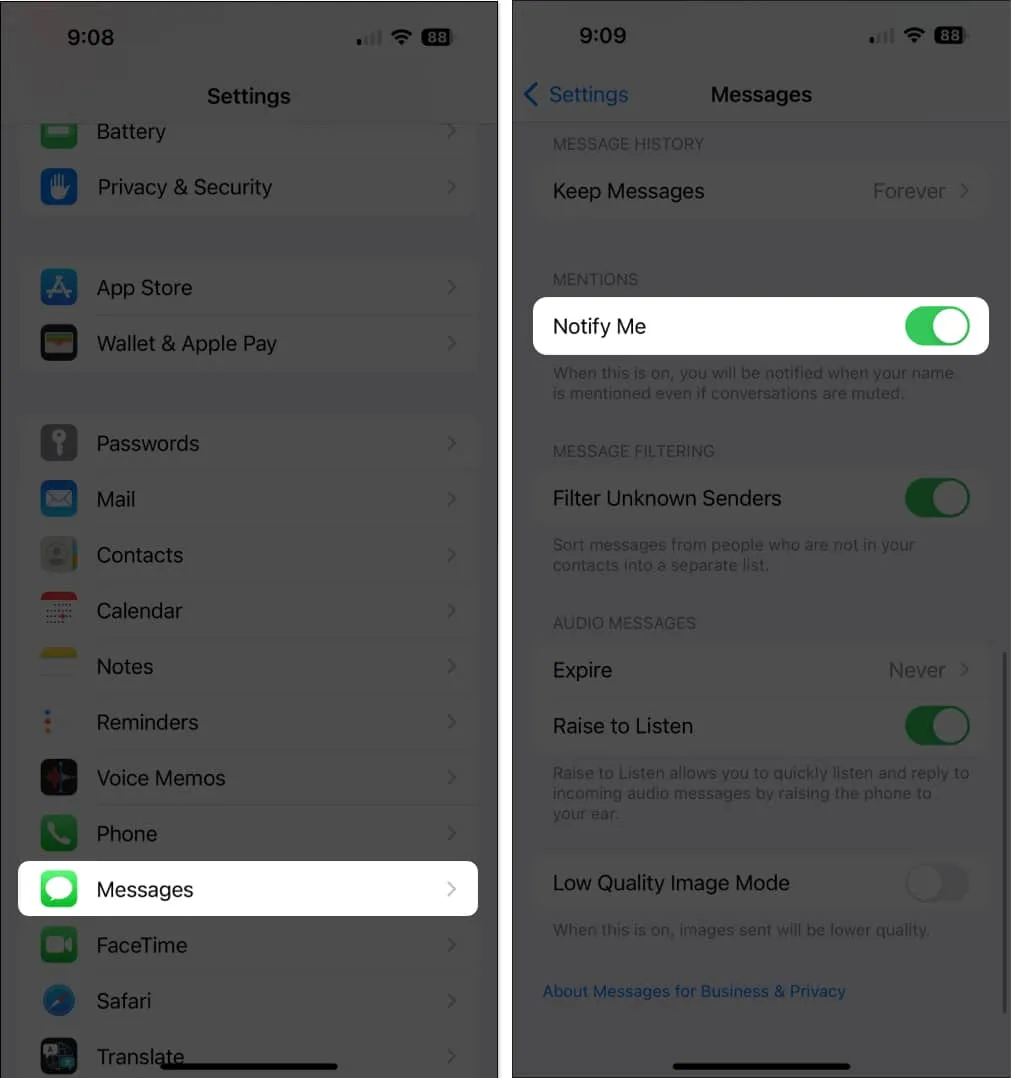
5. Poista Tuntemattomien lähettäjien suodatus käytöstä
Tuntemattomien lähettäjien suodatus on ominaisuus, joka estää tuntemattomia numeroita, periaatteessa kaikkia, jotka eivät ole yhteystietoluetteloissasi, lähettämästä sinulle viestejä. Tämä voi olla ongelma, jos joku tuntemasi henkilö käyttää toista numeroa tai jos unohdat tallentaa hänen numeronsa laitteellesi.
Voit poistaa tämän ominaisuuden käytöstä seuraavasti:
- Siirry kohtaan Asetukset → Viestit .
- Poista Tuntemattomien lähettäjien suodatin käytöstä .
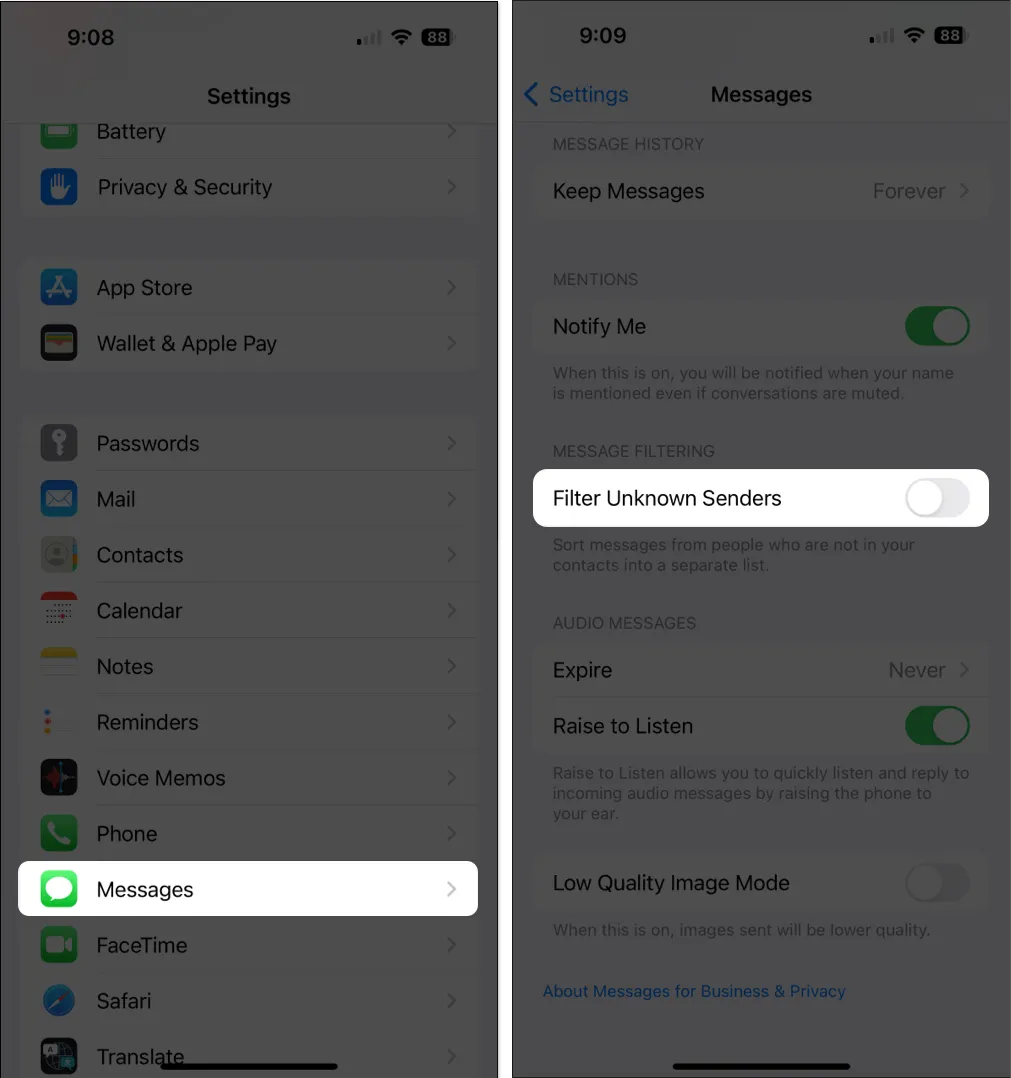
6. Tarkista, onko iPhone äänettömässä tai tarkennustilassa
Laitteen asettaminen äänettömään tilaan sammuttaa automaattisesti äänet ja äänen, mikä saattaa olla syyllinen siihen, että et kuule ääni-ilmoituksia viesteistäsi.
- Katso iPhonen vasemmasta reunasta, onko mykistyskytkin käytössä . Kun se on äänettömässä tilassa, se paljastaa oranssin taustan. Paina sitä ylöspäin poistaaksesi hiljaisen tilan käytöstä.
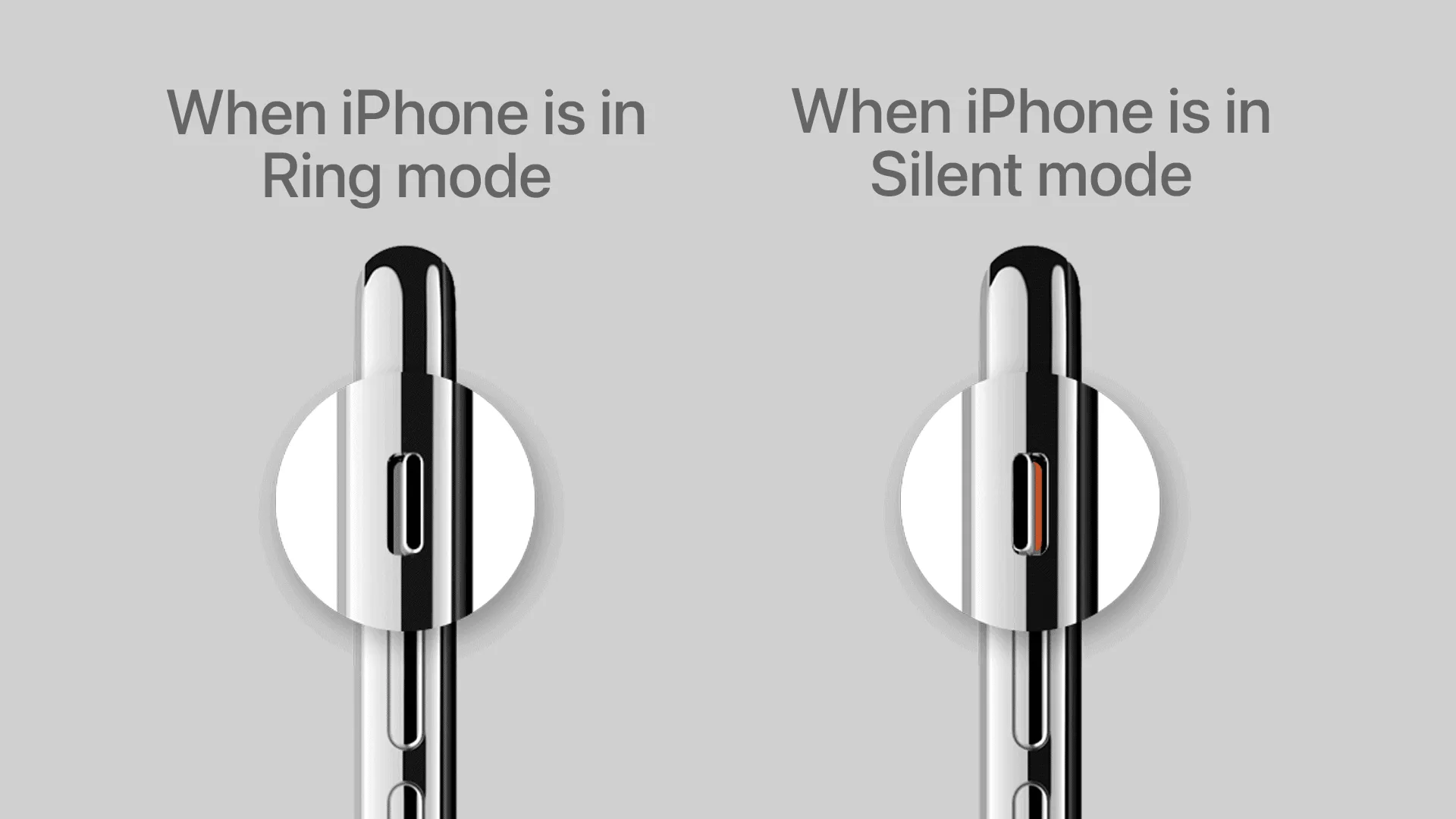
- Jos iPhonesi ei ole äänettömässä tilassa, siirry ohjauskeskukseen ja tarkista, onko tietty Focus käytössä . Kun tämä on käytössä, laitteesi ei värise tai toista ääntä viesteistä ja muista ilmoituksista, ellet ole tehnyt tiettyjä poikkeuksia. Tarkennus on käytössä, jos kuvake on korostettuna.
Jos käytät samaa Apple ID:tä kirjautumiseen muissa laitteissasi, tarkennustilan ottaminen käyttöön muissa laitteissa ottaa myös tarkennustilan käyttöön iPhonessasi. Jos et halua muiden Apple-laitteidesi tarkennustilan vaikuttavan iPhoneen, voit poistaa Jaa eri laitteiden välillä käytöstä . Tehdä tämä:
- Avaa Asetukset → Napauta Focus .
- Ota Jaa eri laitteiden välillä pois päältä .
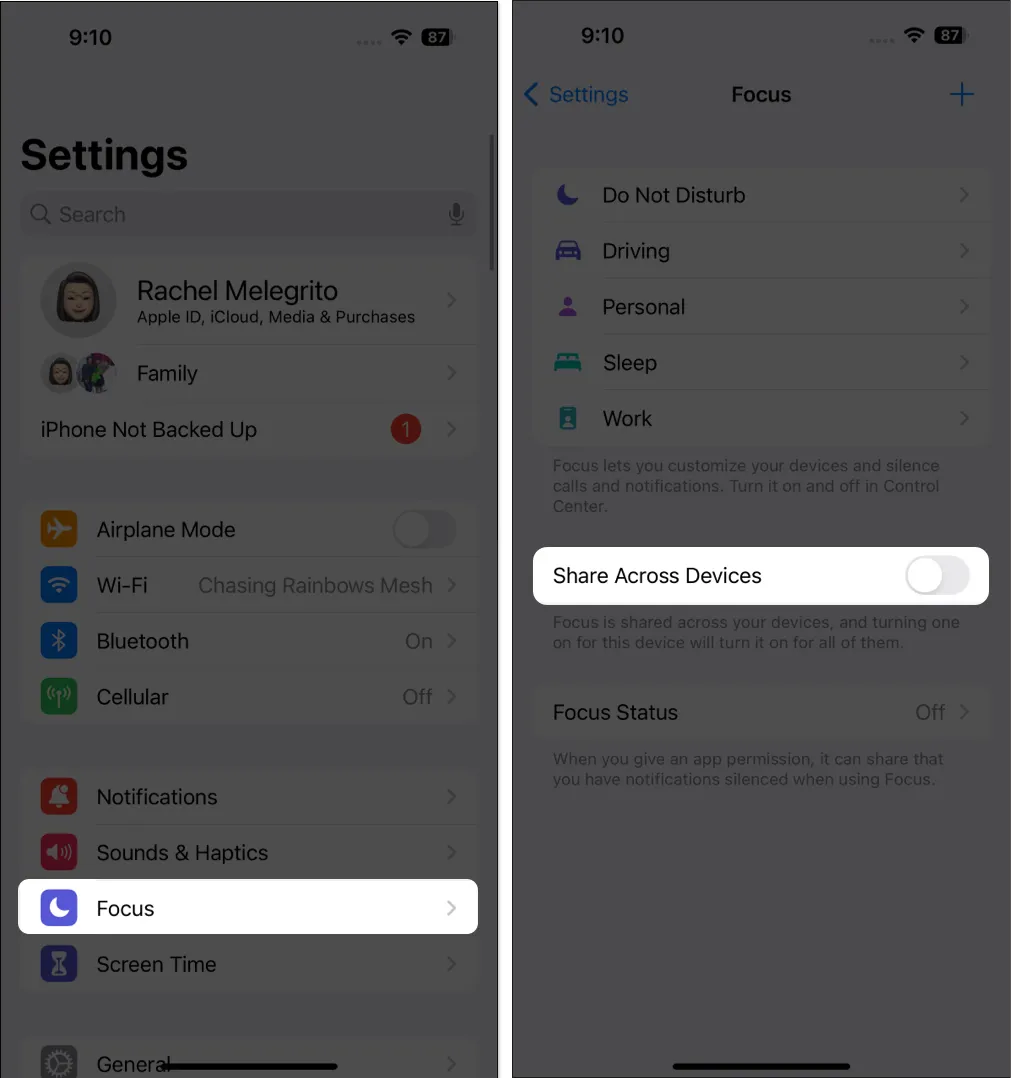
7. Katkaise Bluetooth-laitteiden yhteys
Jos Bluetooth-laite on liitetty iPhoneen, tekstihälytykset lähetetään kyseiseen laitteeseen iPhonen kaiuttimen sijaan.
- Voit olla varma siirtymällä kohtaan Asetukset → Bluetooth nähdäksesi kaikki lisävarusteet, jotka on yhdistetty aktiivisesti iPhonesi kanssa.
- Poista Bluetooth käytöstä tai poista iPhoneen liitetyt laitteet (yleensä kaiuttimet tai langattomat kuulokkeet).
8. Tarkista mukautettu tekstin sävy
Jos ongelma rajoittuu tiettyihin yhteystietoihin, on mahdollista, että olet vahingossa määrittänyt yhteystiedon mukautetun tekstinsävyksi ei mitään.
- Tarkista avaamalla Yhteystiedot → etsi henkilö, jolta et saa ilmoituksia.
- Napauta Muokkaa ja vieritä alas kohtaan Tekstiääni .
- Muuta hälytys eri ääneksi, jos sen arvo on Ei mitään.
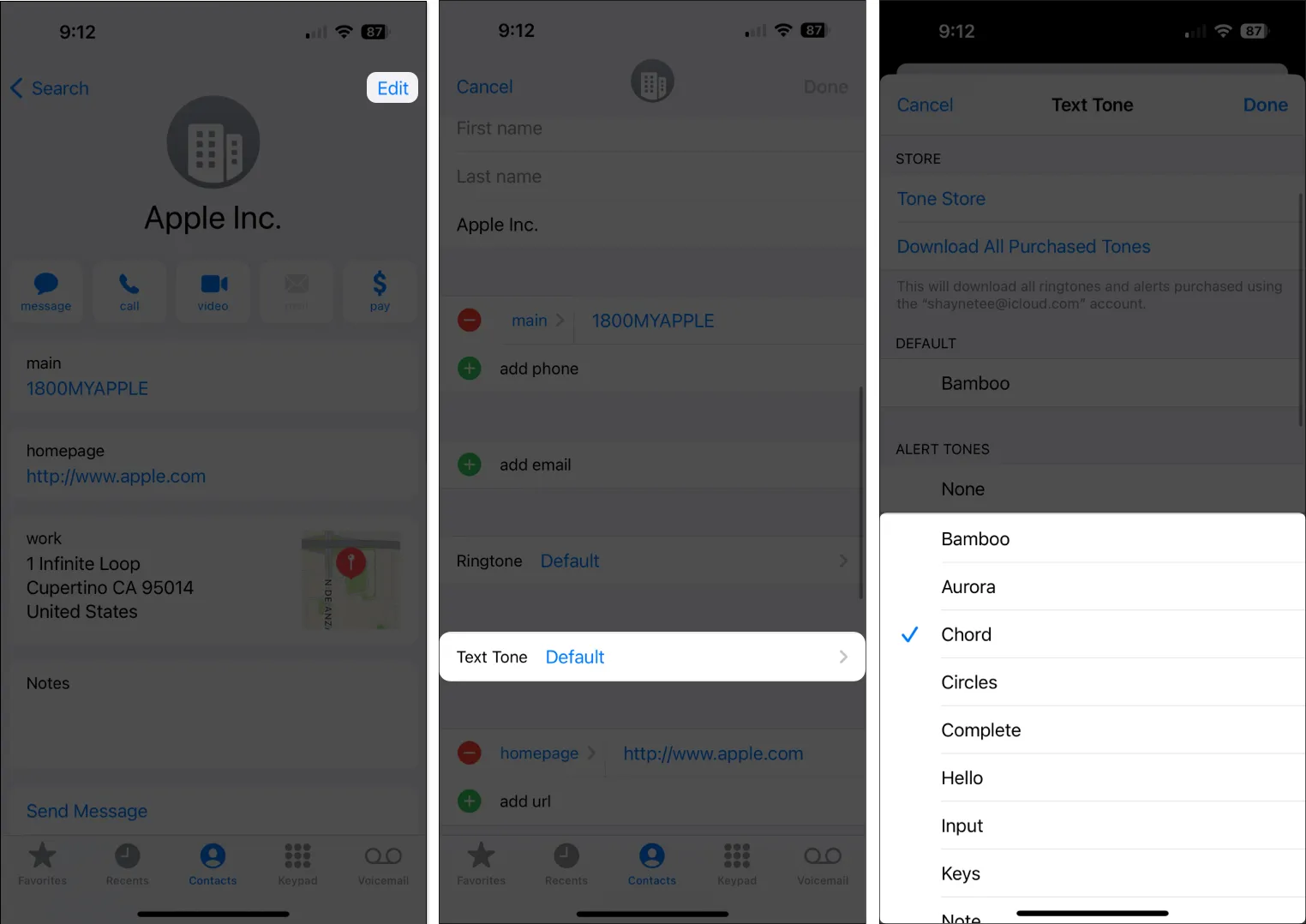
9. Poista Viestin edelleenlähetys käytöstä
Saatko edelleen viestejä ja viesti-ilmoituksia muilla Apple-laitteillasi, mutta et iPhonellasi? Tämä voi johtua viestien edelleenlähetyksestä. Ominaisuuden avulla iPhone-viestisi voidaan lähettää muille laitteille, jotka ovat kirjautuneena iMessage-tilillesi. Sen poistaminen käytöstä voi korjata ongelman. Tehdä niin:
- Avaa Asetukset → Viestit .
- Napauta Tekstiviestien edelleenlähetys .
- Kytke pois päältä muut laitteet, joille saat ilmoituksia.
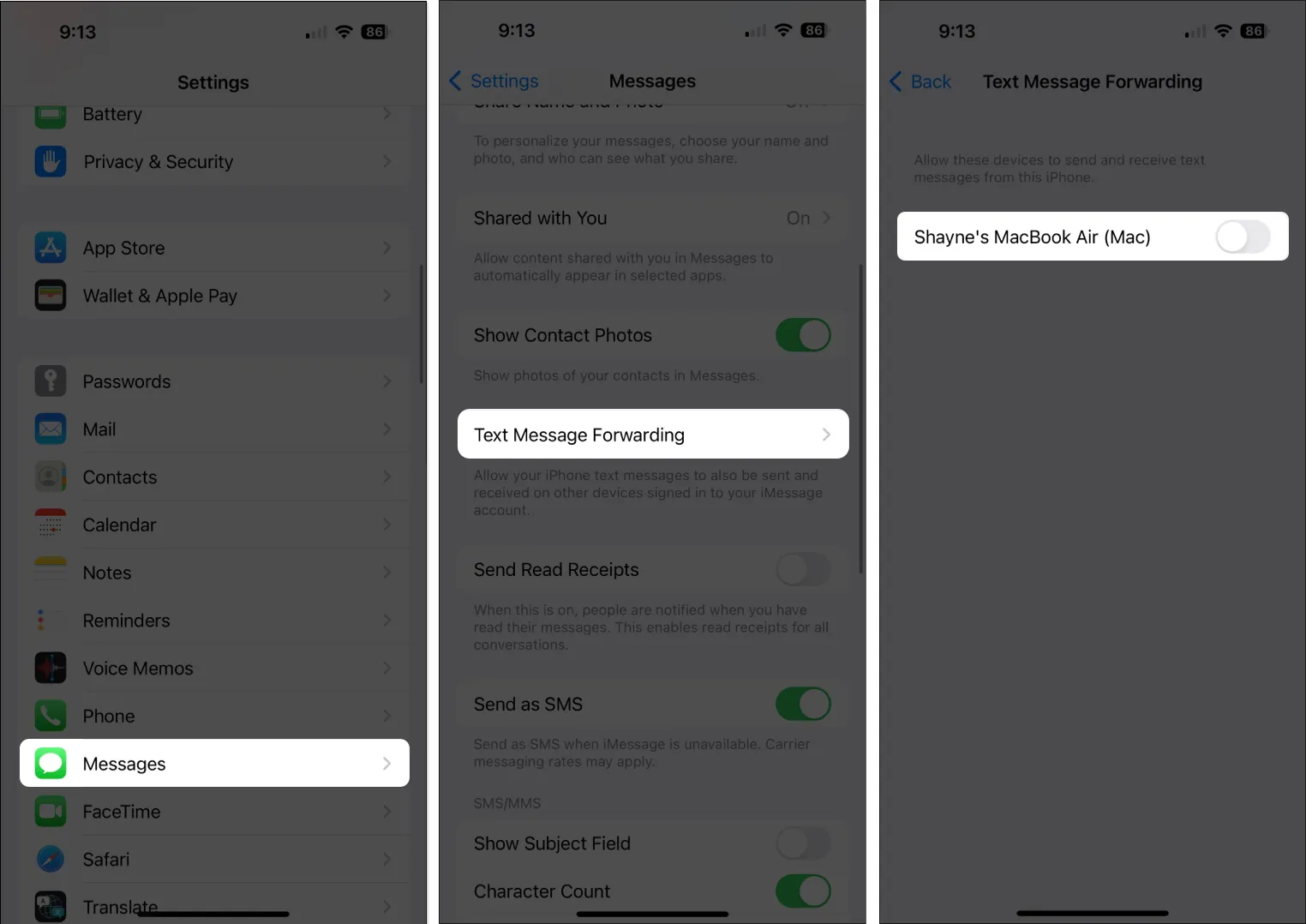
10. Palauta kaikki iPhonen asetukset
Jos mikään ei toimi, kaikkien asetusten nollaaminen saattaa auttaa. Kaikkien asetusten nollaaminen pyyhkii pois kaikki asetukset, mukaan lukien Bluetooth-, Wi-Fi- ja VPN-määritykset. Mutta älä huoli. Se jättää kaikki henkilötietosi koskemattomiksi.
- Siirry kohtaan Asetukset → Napauta Yleistä .
- Valitse Siirrä tai Palauta iPhone → Napauta Nollaa .
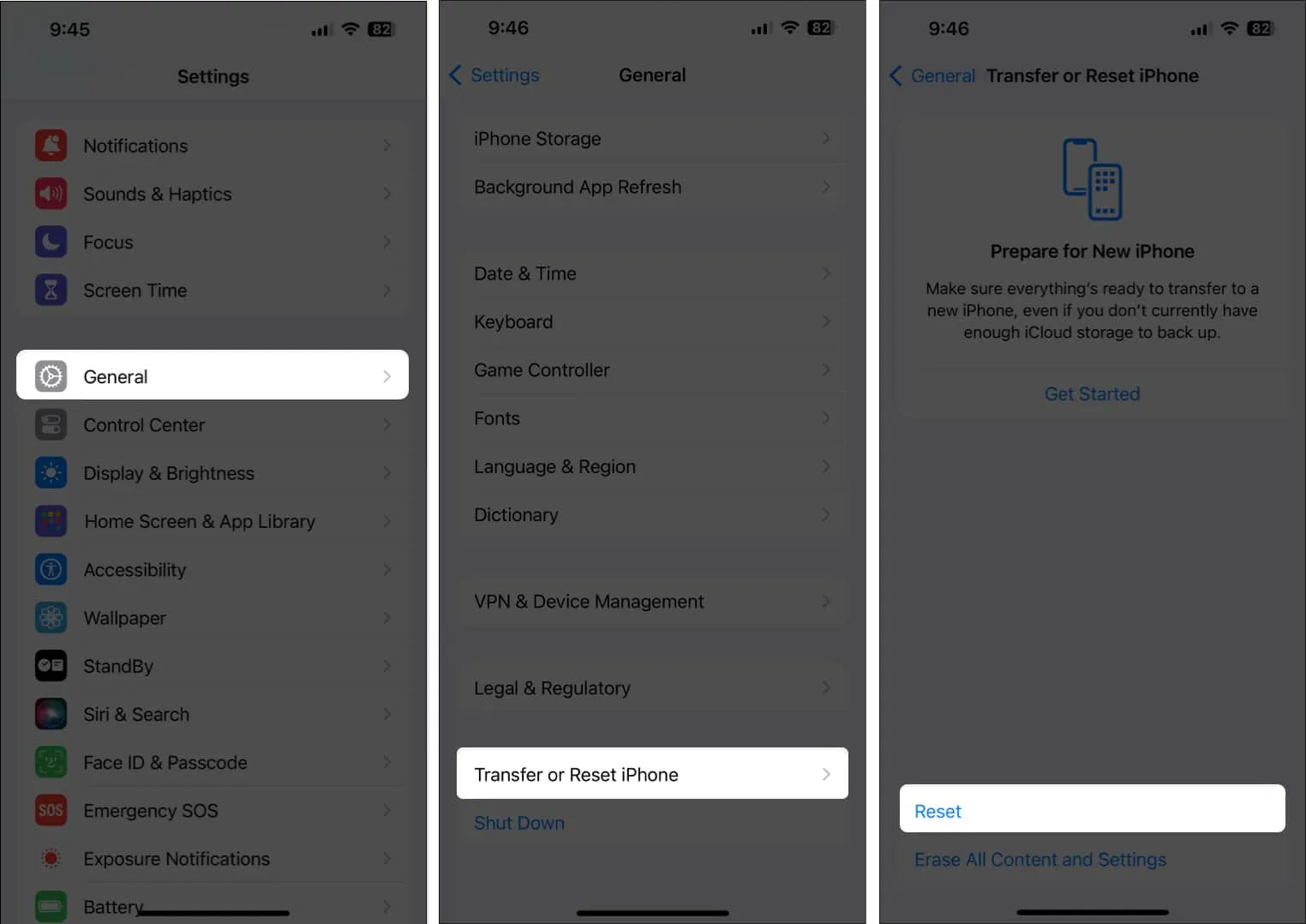
- Napauta Nollaa kaikki asetukset → Anna salasanasi .
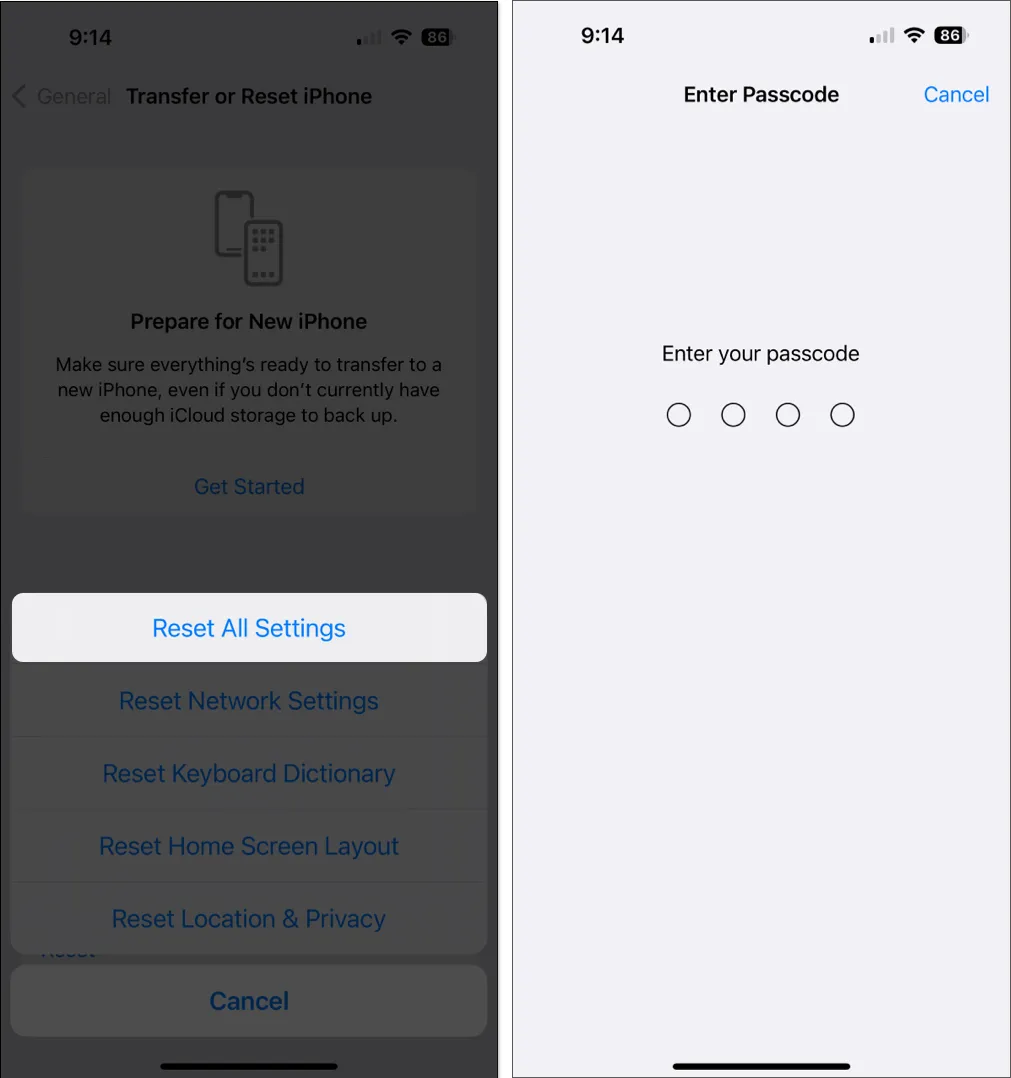
11. Muut peruskorjaukset
- Käynnistä iPhone uudelleen : Joskus iPhonen uudelleenkäynnistäminen on kaikki mitä tarvitset poistaaksesi kaikki virheet ja häiriöt, jotka estävät sovelluksiasi toimimasta hyvin. Käynnistä iPhone uudelleen ja katso, korjaako tämä iMessage-ilmoitusten näkymisen.
- Päivitys uusimpaan iOS:ään : Koska ongelma näyttää tapahtuvan vanhemmassa iOS:ssä, laitteesi päivittäminen uusimpaan iOS-versioon voi auttaa korjaamaan ongelman, joka johtuu siitä, että iPhone ei saa teksti-ilmoituksia.
Käärimistä…



Vastaa